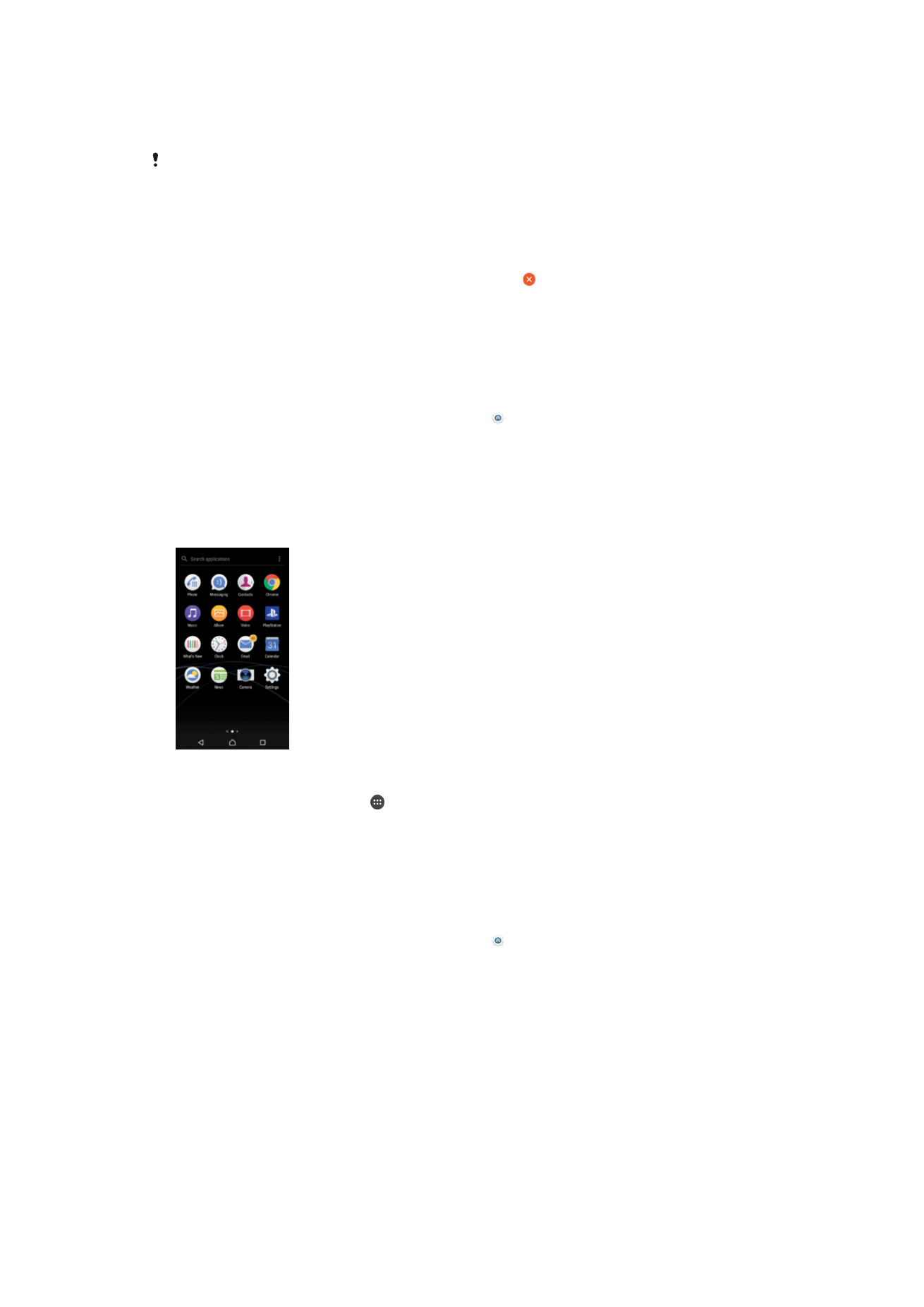
Экран приложений
На экране приложений, на который можно перейти с начального экрана, отображены все
приложения – как поставляемые вместе с устройством, так и загруженные позднее.
Просмотр всех приложений на экране приложений
1
На начальном экране коснитесь .
2
Пролистайте экран приложений влево или вправо.
Включение или выключение списков рекомендуемых приложений
При первом использовании экрана приложений можно включить или отключить списки
рекомендуемых приложений. Это можно сделать позднее, выполнив указанные ниже действия.
1
Коснитесь любой области на начальном экране и удерживайте палец до тех пор, пока
устройство не начнет вибрировать, затем коснитесь .
2
Коснитесь ползунка "Рекомендации по приложениям".
Открытие приложения с экрана приложений
•
Откройте экран приложений и пролистайте его влево или вправо, чтобы найти приложение,
а затем коснитесь его.
Поиск приложения с экрана приложений
1
На открытом экране приложений коснитесь Поиск в приложениях либо просто
проведите пальцем вниз по экрану приложений или начальному экрану.
2
Введите название приложения, которое требуется найти.
25
Это Интернет-версия документа. © Печать разрешена только для частного использования.
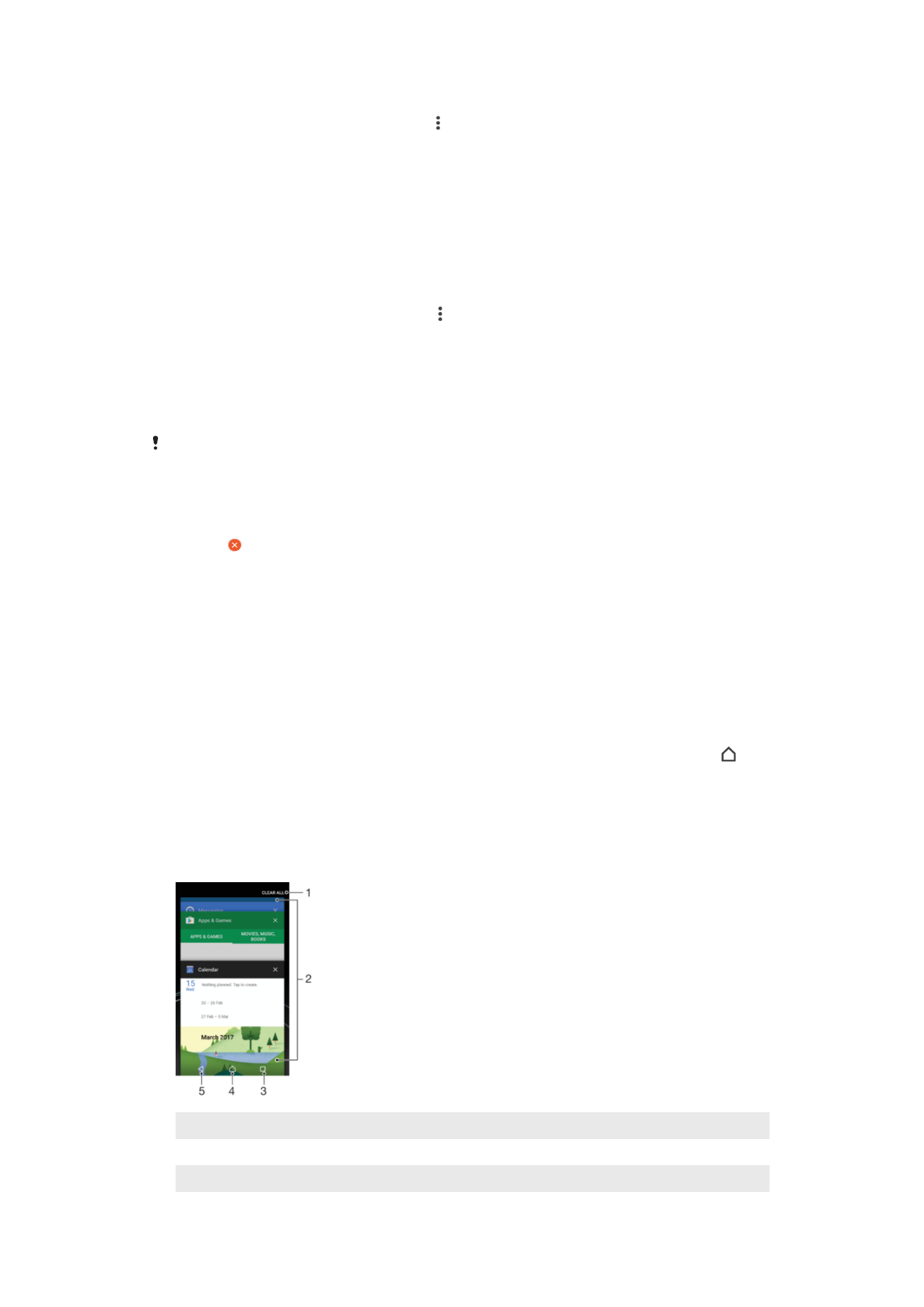
Упорядочение приложений на экране приложений
1
Когда открыт экран приложений, коснитесь .
2
Коснитесь Упорядочить приложения, после чего выберите соответствующий
вариант.
Добавление ярлыка приложения на начальный экран
1
На экране приложений коснитесь значка приложения и удерживайте его, пока устройство
не начнет вибрировать, а затем перетащите значок вверх. Откроется начальный экран.
2
Перетащите значок в нужное место на начальном экране.
Перемещение приложения на экране приложений
1
На открытом экране приложений коснитесь .
2
Убедитесь, что выбран параметр Собственный порядок в меню Упорядочить
приложения.
3
Коснитесь значка приложения и удерживайте его, пока устройство не начнет вибрировать,
а затем перетащите значок в новое положение.
Деактивация или удаление приложения с экрана приложений
При отключении предустановленного приложения все соответствующие данные
удаляются, однако приложение снова можно включить в меню Параметры >
Приложения
.
Полностью удалить можно только загруженные приложения.
1
Коснитесь любой области на экране приложений и удерживайте палец, пока устройство не
завибрирует. Все приложения, которые можно удалить или деактивировать, отмечаются
значком .
2
Коснитесь выбранного приложения, затем коснитесь ВЫКЛЮЧИТЬ, если приложение
было предустановлено на устройстве, или ОК, если приложение было загружено и вы
хотите его удалить.